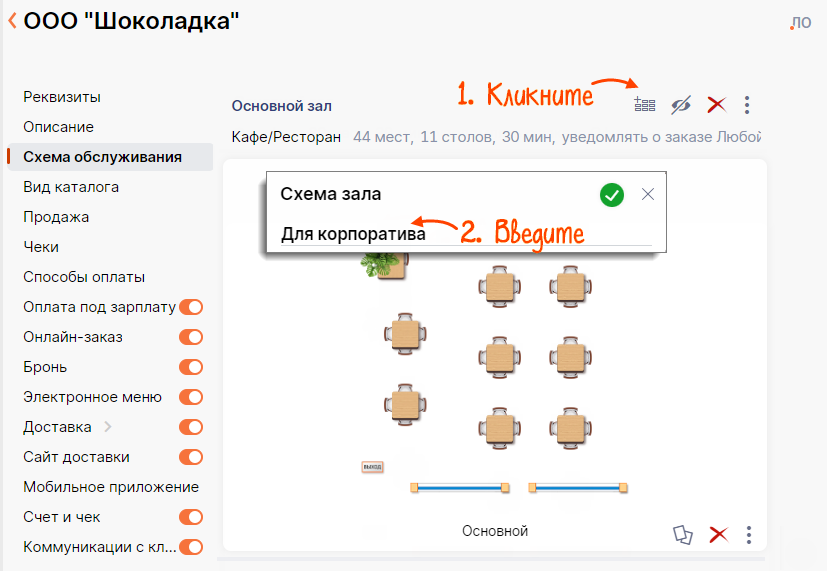Для зала со схемой обслуживания «Ресторан» вы можете добавить неограниченное количество дополнительных схем с разной расстановкой столов. Например, «Основная», «Банкет», «Мастер-класс». Официант или бармен выберут на устройстве схему, которая действует в их смене.
- В разделе «Настройки» в блоке «Точки продаж» выберите заведение.
- Перейдите в раздел «Схемы обслуживания». Напротив названия зала со схемой «Кафе/Ресторан» нажмите
 .
. - Введите название дополнительной схемы. Оно будет отображаться только в настройках, при онлайн-бронировании клиенты его не увидят.
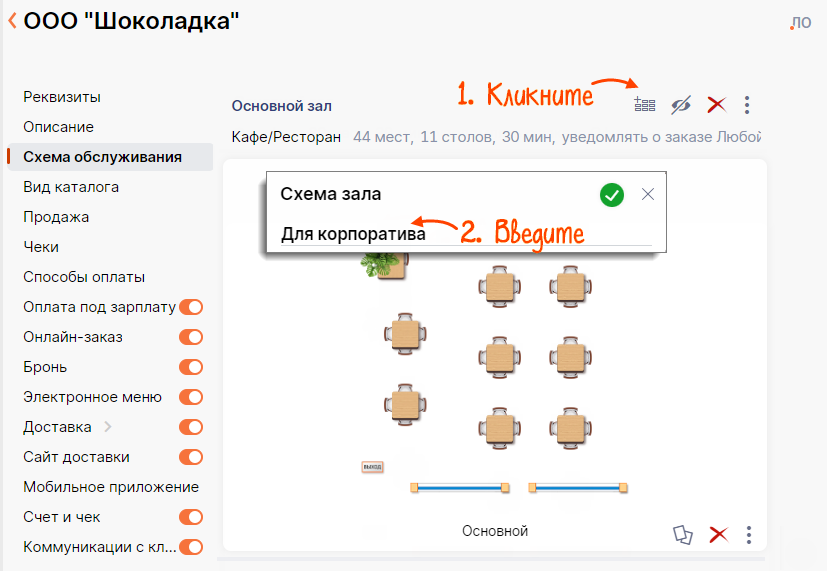
- Настройте схему.
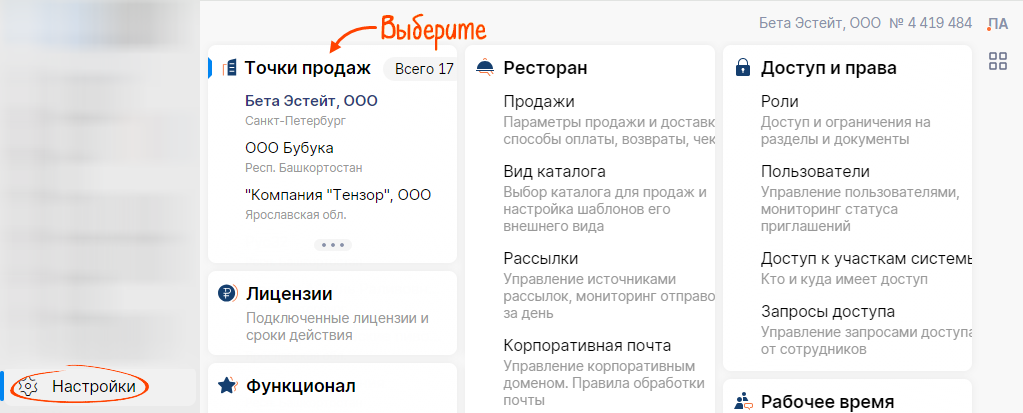
Дополнительная схема создана.
Готовы начать работу в Presto?

Нашли неточность? Выделите текст с ошибкой и нажмите ctrl + enter.